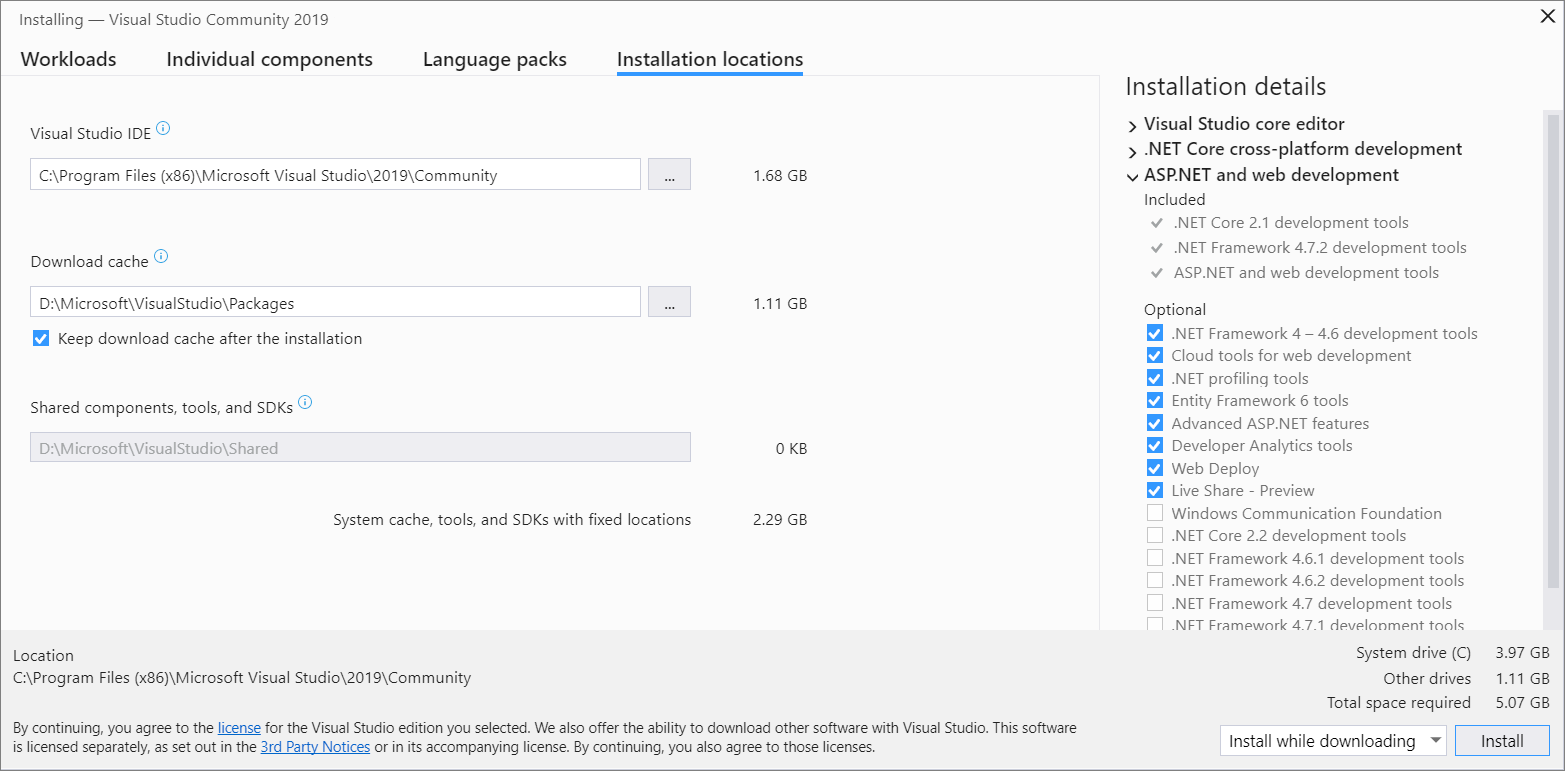Visual Studio에서 설치 위치 선택
일부 파일의 위치를 변경하여 시스템 드라이브에서 Visual Studio의 설치 공간을 줄일 수 있습니다. 특히 다운로드 캐시 및 공유 구성 요소, 도구 및 SDK에 다른 위치를 사용할 수 있습니다.
일부 파일의 위치를 변경하여 시스템 드라이브에서 Visual Studio의 설치 공간을 줄일 수 있습니다. 특히 다운로드 캐시, 공유 구성 요소, SDK 및 도구 파일에 다른 위치를 사용할 수 있습니다.
메모
설치할 수 있는 위치에 대한 규칙이 다른 일부 도구 및 SDK가 있습니다. 이러한 도구 및 SDK는 다른 위치를 선택하더라도 시스템 드라이브에 설치됩니다.
시작
Visual Studio를 설치할 때 설치 위치 탭을 선택합니다.
Visual Studio IDE 섹션에서 기본값을 적용합니다. Visual Studio는 핵심 제품을 설치하고 이 버전의 Visual Studio와 관련된 파일을 포함합니다.
팁
시스템 드라이브가 SSD(반도체 드라이브)인 경우 시스템 드라이브의 기본 위치를 적용하는 것이 좋습니다. Visual Studio를 사용하여 개발할 때 많은 파일에서 읽고 쓰면 디스크 I/O 작업이 증가합니다. 부하를 처리하기 위해 가장 빠른 드라이브를 선택하는 것이 가장 좋습니다.
다운로드 캐시 섹션에서 다운로드 캐시를 유지할지 여부를 결정한 다음 파일을 저장할 위치를 결정합니다.
설치 후 다운로드 캐시 유지선택하거나 선택 취소합니다.
다운로드 캐시를 유지하지 않기로 결정한 경우 위치는 일시적으로만 사용됩니다. 이 작업은 이전 설치의 파일에 영향을 주거나 삭제하지 않습니다.
다운로드 캐시에서 설치 파일 및 매니페스트를 저장할 드라이브를 지정합니다.
예를 들어 "C++를 사용한 데스크톱 개발" 워크로드를 선택하는 경우 시스템 드라이브에서 일시적으로 필요한 크기는 1.58GB이며 설치가 완료되는 즉시 해제됩니다.
중요하다
이 위치는 첫 번째 설치로 설정되며 나중에 설치 관리자 UI에서 변경할 수 없습니다. 대신, 다운로드 캐시를 이동하려면 명령줄 매개 변수을 사용해야 합니다.
공유 구성 요소, 도구 및 SDK 섹션에서 설치는 다운로드 캐시 섹션에서 선택한 것과 동일한 드라이브를 사용합니다. \Microsoft\VisualStudio\Shared 디렉터리
Visual Studio는 Visual Studio 설치에서 공유하는 파일을 저장합니다. SDK 및 도구도 이 디렉터리에 저장됩니다.
Visual Studio를 설치할 때 설치 위치 탭을 선택합니다.
Visual Studio IDE 섹션에서 기본 경로를 수락합니다. Visual Studio는 핵심 제품을 설치하고 이 버전의 Visual Studio와 관련된 파일을 포함합니다.
팁
시스템 드라이브가 SSD(반도체 드라이브)인 경우 핵심 제품을 시스템 드라이브에 유지하는 것이 좋습니다. Visual Studio를 사용하여 개발할 때 많은 파일에서 읽고 쓰면 디스크 I/O 작업이 증가합니다. 부하를 처리하기 위해 가장 빠른 드라이브를 선택하는 것이 가장 좋습니다.
중요하다
Visual Studio를 처음 설치할 때만 다른 위치를 선택할 수 있습니다. 이미 설치하고 위치를 변경하려면 Visual Studio를 제거한 다음 다시 설치해야 합니다.
다운로드 캐시 섹션에서 다운로드 캐시를 유지할지 여부와 있는 경우 파일을 저장할 위치를 결정합니다.
다운로드 캐시를 설치후 유지할지
선택하거나 선택 취소합니다. 다운로드 캐시를 유지하지 않기로 결정한 경우 다운로드 캐시 위치는 일시적으로만 사용됩니다. 이 작업은 이전 설치의 파일에 영향을 주거나 삭제하지 않습니다.
예를 들어 "C++를 사용한 데스크톱 개발" 워크로드를 선택하는 경우 다운로드 캐시 위치에 일시적으로 필요한 크기는 1.28GB입니다. 설치가 완료되면 다운로드한 캐시 파일이 제거되고 패키지 메타데이터만 남습니다.
다운로드 캐시에서 설치 파일 및 매니페스트를 저장할 드라이브를 포함한 폴더 경로를 지정합니다.
중요하다
Visual Studio를 처음 설치할 때만 다른 위치를 선택할 수 있습니다. 이미 설치하고 위치를 변경하려면 Visual Studio를 제거한 다음 다시 설치해야 합니다.
공유 구성 요소, 도구 및 SDK 섹션에서 병렬 Visual Studio 설치에서 공유되는 파일을 저장할 폴더를 선택합니다. SDK 및 도구도 이 디렉터리에 저장됩니다.
중요하다
이전에 컴퓨터에 Visual Studio를 설치한 경우 공유 구성 요소, 도구 및 SDK 경로를 변경할 수 없으며 회색으로 표시됩니다.
지원 또는 문제 해결
때로는 상황이 잘못 될 수 있습니다. Visual Studio 설치가 실패하는 경우 단계별 지침은 Visual Studio 설치 및 업그레이드 문제 해결
다음은 몇 가지 추가 지원 옵션입니다.
- 설치 관련 문제에는 설치 채팅(영어 전용) 지원 옵션을 사용합니다.
- Visual Studio 설치 관리자와 Visual Studio IDE 모두에 표시되는 문제 보고 도구를 사용하여 제품 문제를 보고합니다. IT 관리자이고 Visual Studio가 설치되어 있지 않은 경우, IT 관리자 피드백을제출할 수 있습니다.
- 기능을 제안하거나 제품 문제를 추적하고 답변을 찾으려면 Visual Studio 개발자 커뮤니티를 이용하세요.